Sådan godkendes apps på Discord – TechCult
Miscellanea / / July 21, 2023
Discord skiller sig ud som en effektiv platform, der giver brugerne mulighed for at forbinde og engagere sig. Du kan dog tilføje autoriserede apps på denne platform for at automatisere opgaver og forbedre samarbejdet med dine fællesskabsmedlemmer. Så lad os undersøge metoden til, hvordan du tilføjer og godkender apps til din Discord-server for at opdage de fordele, de bringer til dine online-fællesskaber.

Indholdsfortegnelse
Sådan godkender du apps på Discord
Autoriser-indstillingen kommer ind i billedet, når du inviterer en tredjepartsapp eller bot til din Discord-server. Disse bots har brug for korrekte tilladelser, såsom at sende og administrere beskeder, administrere webhooks, indlejre links og bruge emojis på Discord. For at give bot-specifik tilladelse skal du bruge Autoriser-indstillingen.
Hurtigt svar
Her er trinene til at godkende apps på Discord:
1. Åbn Discord app på din pc og log ind på din konto.
2. Vælg ønskede server fra ruden længst til venstre.
3. Klik på server navn og vælg App Directory mulighed.
4. Brug søgelinjen for at indtaste navnet på ønsket app eller bot, og tryk derefter på Gå ind.
5. Vælg Tilføj til server fra appens hovedside og følg meddelelser på skærmen til Bemyndige appen.
Lad os nu se de detaljerede trin til at finde og godkende apps på Discord.
Trin I: Find Discord Apps på Google & App Directory
Mulighed I: På Google
1. Besøg Google søgeside og indtast ønsket app- eller botnavn du vil tilføje til din Discord-server.
Bemærk: Til demonstrationsformål har vi brugt Hydra Bot.
2. Klik på officielle hjemmeside link for at åbne siden for målrette Discord app eller bot.
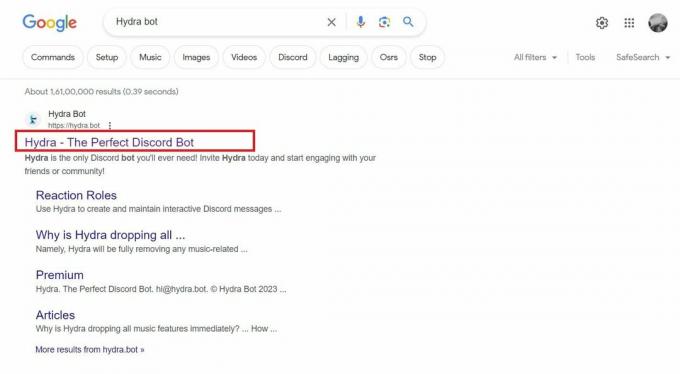
3. Du vil se Invitere mulighed på hjemmesiden for at tilføje og godkende denne eksterne app eller bot til din Discord-server.
Mulighed II: Via App Directory på Discord App
1. Åbn Discord app på din pc.
Bemærk: Sørg for, at du er logget ind på din konto.
2. Fra ruden længst til venstre skal du klikke på ønskede server som du vil tilføje botten eller appen til.
3. Klik på servernavn > App Directory mulighed.
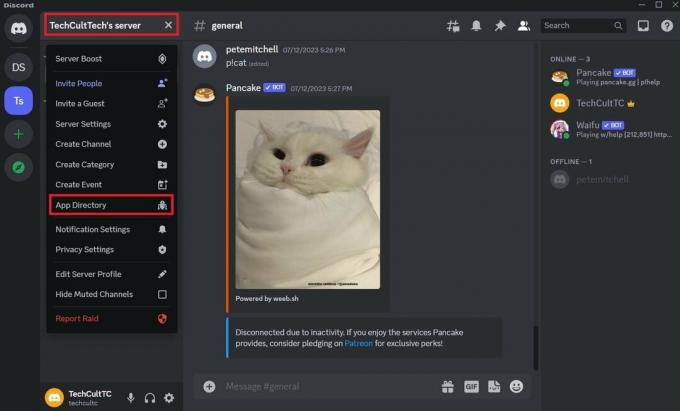
4. Gå ind i ønsket app- eller botnavn i søgefeltet, og tryk på Indtast nøgle på dit tastatur.
5. Klik på ønsket app eller bot fra søgeresultaterne og lander på dens Forside. Herfra kan du tilføje det til din server.
Læs også: 28 Bedste Discord-spilbots
Trin II: Godkend Discord-apps eller bots
Læs nu trinene nedenfor for at godkende den bot eller app, du fandt, til din Discord-server.
Mulighed I: Fra app- eller botwebsted
1. Fra app- eller botwebstedet skal du klikke på Invitere mulighed.

2. Vælg ønskede server og klik på Blive ved mulighed for at give den adgang til din Discord-konto.
3. Klik på Bemyndige mulighed for at give denne eksterne Discord-app eller bot alle de nødvendige tilladelser for at fungere korrekt.
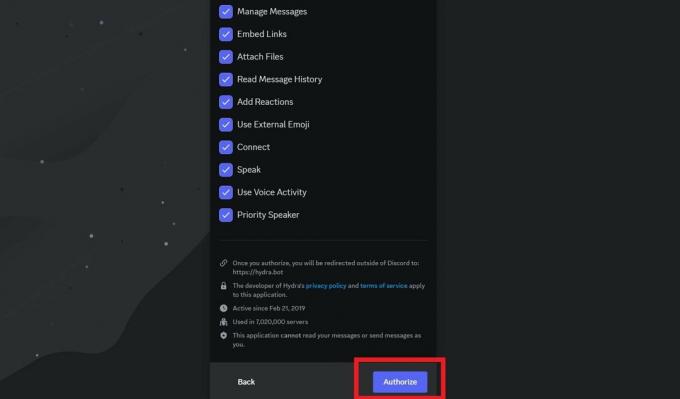
Mulighed II: Fra App Directory på Discord App
1. Klik på Tilføj server på den ønskede bot eller app-hovedside i App Directory.
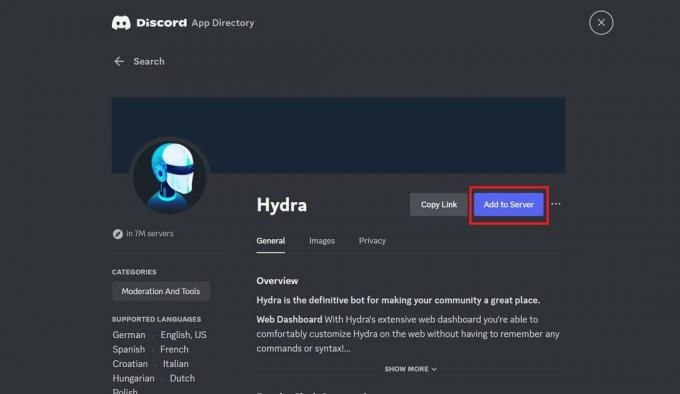
2. Vælg ønskede server og klik på Blive ved.
3. Rul derefter ned og klik på Bemyndige.
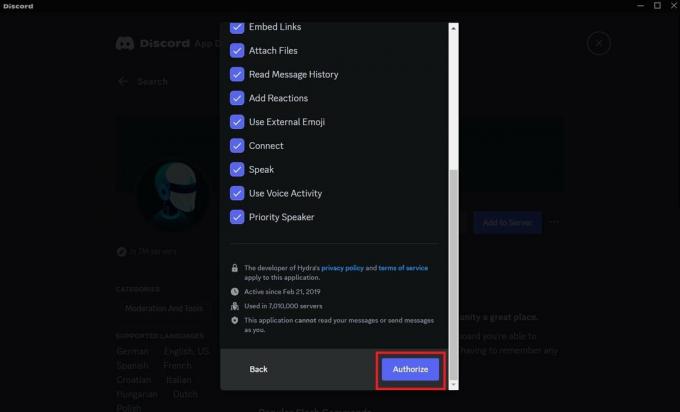
Læs også: Sådan opsætter du regelbot på Discord
Hvordan autoriserer man apps på Discord Mobile App?
Du kan også finde, tilføje og tillade apps eller bots på Discord-mobilappen. Læs og følg vores guide på Sådan tilføjes bots i Discord Mobile: Automatiseret assistance til din server at lære, hvordan man gør det i detaljer.

Hvordan autoriserer man tredjepartsapps på Discord?
Læs og følg metoder nævnt ovenfor for at lære, hvordan du tilføjer og autoriserer tredjepartsapps eller bots til din server.
Hvordan tjekker man autoriserede apps på Discord?
Discord giver dig mulighed for at overvåge de apps, du har godkendt, hvilket sikrer din kontos sikkerhed. Følg nedenstående trin for at kontrollere godkendte apps.
1. Åbn Discord app på din pc.
Bemærk: Sørg for, at du er logget ind på din konto.
2. Klik på tandhjulsindstillingerikon fra nederste venstre hjørne.

3. Klik på Autoriserede apps fra venstre rude under BRUGERINDSTILLINGER. Listen over godkendte apps vises derefter på din skærm.
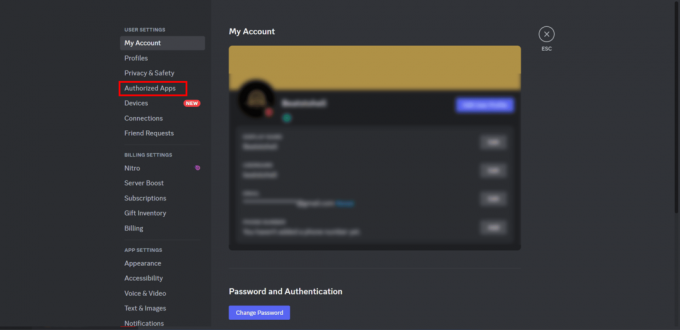
Læs også: Sådan rettes Discord Bot, hvis den går offline
Denne guide har behandlet alle dine spørgsmål vedr hvordan man godkender apps på Discord. Vi håber, du var i stand til at skabe et levende og tilpasset Discord-miljø. Fortæl os din tvivl i kommentarerne nedenfor, og fortsæt med at udforske vores hjemmeside for flere nyttige tutorials.
Pete er senior skribent hos TechCult. Pete elsker alt inden for teknologi og er også en ivrig gør-det-selv-mand i hjertet. Han har ti års erfaring med at skrive vejledninger, funktioner og teknologivejledninger på internettet.



